
Počítanie prejdených kilometrov
Hoci váš výrobca auta pravdepodobne uvádza, koľko míľ na galón (MPG) vaše auto dostane, skutočný počet sa môže značne líšiť v závislosti od na tom, či jazdíte hlavne po diaľniciach alebo hlavne po uliciach mesta, či máte olovenú nohu alebo či máte správne pneumatiky nafúknutý. Ak chcete vypočítať skutočný počet najazdených kilometrov v programe Excel, postupujte podľa nasledujúcich krokov.
Krok 1
Naplňte svoju nádrž plynom. Poznamenajte si počet najazdených kilometrov s plnou nádržou. Poznamenajte si tiež, koľko galónov má vaša nádrž (túto informáciu pravdepodobne nájdete v príručke k vozidlu). Počkajte, kým vaša nádrž neukáže, že je plná do troch štvrtín, do polovice alebo do štvrtiny. Poznamenajte si, koľko galónov bolo použitých a nový počet najazdených kilometrov.
Video dňa
Krok 2
Otvorte program Microsoft Excel a vložte nadpisy stĺpcov „Počiatočný počet kilometrov“ (v bunke A1), „Konečný počet kilometrov“ (v bunke B1), „Prejdené míle“ (v bunke C1), „Odh. použité galóny“ (v bunke D1) a „Míle na galón“ (v bunke E1).
Krok 3
Zadajte svoj počiatočný počet najazdených kilometrov do bunky A2. Zadajte svoj konečný počet najazdených kilometrov do bunky B2.
Krok 4

Počítanie prejdených kilometrov
Do bunky C2 zadajte nasledovné: =B2-A2. Stlačte Enter." Tým sa odpočíta počiatočný počet najazdených kilometrov od konečného počtu najazdených kilometrov, aby ste získali celkový počet prejdených kilometrov.
Krok 5
Do bunky D2 vložte počet použitých galónov. Toto bude odhad. V uvedenom príklade sa uvádza 8 galónov, čo predpokladá, že nádrž má 16 galónov a vodič spotreboval polovicu nádrže.
Krok 6
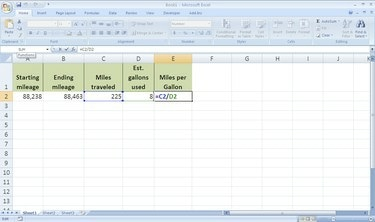
Výpočet míľ na galón
Do bunky E2 zadajte nasledovné: =C2/D2. Stlačte Enter." Toto rozdeľuje prejdené míle na použité galóny. Výsledkom je váš dobehnutý benzín.
Krok 7
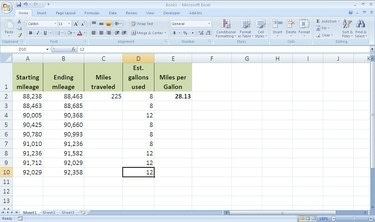
Pridávanie údajových bodov
Pred prechodom na túto časť vykonajte všetky kroky v predchádzajúcej časti („Výpočet najazdených kilometrov plynu pomocou programu Excel“). Ak chcete zistiť priemerné míle na galón, ktoré vaše auto dostane, zaznamenajte niekoľko ďalších počiatočných a konečných údajov o najazdených kilometroch a vložte ich do stĺpcov A a B. Vložte aj zodpovedajúce galóny použité v stĺpci D.
Krok 8
Vyberte bunku C2 a stlačte "CTRL + C" (alebo kliknite na ikonu Kopírovať na karte Domov), aby ste skopírovali vzorec do tejto bunky.
Krok 9

Prilepenie vzorca z bunky C2
Potom vyberte bunky C3 až C10 kliknutím na „C3“ a podržte stlačené tlačidlo myši a posúvajte kurzor do bunky "C10." Stlačením "CTRL+V" (alebo kliknutím na ikonu Prilepiť na karte Domov) prilepíte vzorec do nich bunky.
Krok 10

Prilepenie vzorca z bunky E2
Tento postup kopírovania a prilepenia budete chcieť zopakovať pre vzorec v bunke E2. Vyberte "E2" a stlačte "CTRL + C." Vyberte bunky "E3" až "E10" a stlačte "CTRL + V."
Krok 11

Výpočet priemeru
Do bunky E11 zadajte nasledovné: =AVERAGE(E2:E10). Stlačte Enter." To vám dáva priemerný počet míľ na galón.
Veci, ktoré budete potrebovať
Microsoft Excel
Koľko galónov pojme vaša benzínová nádrž
Záznam vašich najazdených kilometrov
Tip
Vo vzorci môžete namiesto zadávania čísla bunky (napr. „D2“) jednoducho kliknúť na bunku. Automaticky vloží číslo bunky do vášho vzorca. (Platí to aj pre rad buniek. Namiesto zadávania „E2:E10“ môžete vybrať všetky tieto bunky a vzorec zadá čísla buniek automaticky.)


